PROCESADORES DE TEXTO
EL PROCESADOR DE TEXTOS MICROSOFT WORD
Microsoft Word es una aplicación creada por la empresa Microsoft Corporation y constituye uno de los principales componentes de Microsoft Office; en este programa se puede crear desde una simple tarjeta de presentación, hasta un libro, un periódico o una página web.
Sin lugar a ninguna duda, los procesadores de textos, son los programas más difundidos y conocidos en todo el mundo, por ser instrumentos de utilización inmediata, prácticos y muy funcionales.
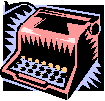
Con un procesador de textos potente, la generación de documentos �una de las rutinas más comunes de toda empresa- resultará mucho más amena y rápida, y los resultados obtenidos serán auténticamente profesionales, permitiendo incorporar con mucha facilidad gráficos y dibujos al documento.
En definitiva un procesador de textos ahorra tiempo, esfuerzo, personal y papel.
En la preparación de un documento con un procesador de testos se pueden distinguir claramente tres fases:
Introducción del contenido:
Tecleado del texto e introducción de objetos informativos o decorativos, gráficos, ecuaciones, figuras y tablas.
Composición o formateo del documento:
Distribución del texto, figuras, tablas e imágenes en el documento, así como elección del tipo de fuente, tamaño, márgenes, etc. Dotándolo de una apariencia estética lo más profesional posible.
Impresión:
Copia en papel del documento definitivo.
CREAR UN PÁRRAFO



• COMPOSICIÓN O FORMATEO DEL DOCUMENTO.
Aplicar formatos a un objeto, ya sea una imagen, una auto-forma o un texto, consiste en cambiar las características que lo distinguen, que lo hacen particular, como son, su tamaño, forma, color, etc.
• FORMATO DE TEXTO
 Para formatear texto, selecciónelo y luego utilice las opciones del menú F ormato / F u ente. (Figura 16)
Para formatear texto, selecciónelo y luego utilice las opciones del menú F ormato / F u ente. (Figura 16)
Para darle las características que desee.
Figura 16.
O también utilice los iconos de la barra de herramientas formato.
• FORMATO DE TABLAS
Para formatear tablas, Ubique el puntero del ratón en cualquier punto dentro de ella y observe que en la esquina superior izquierda aparece un cuadrito, en el cual debe hacer clic, inmediatamente, la tabla quedará seleccionada en su totalidad.
 Despliegue el menú T abla y haga clic en la opción Auto formato de ta b las (Figura 17) Se abre el cuadro de diálogo Auto formato de tablas, en éste elija la opción que desee y haga clic en el botón Aceptar.
Despliegue el menú T abla y haga clic en la opción Auto formato de ta b las (Figura 17) Se abre el cuadro de diálogo Auto formato de tablas, en éste elija la opción que desee y haga clic en el botón Aceptar.
Si quiere la información organizada en columnas y filas, pero no quiere que aparezca ninguna línea, entonces escoja entre los F ormatos, (ninguno), y acepte.
Figura 17.
ALGO SOBRE LAS LETRAS.
FUENTE. Aunque la fuente no es más que una particularidad de las muchas que pueden seleccionarse, constituye la más importante del texto.
Primordialmente existen dos tipos de fuentes: con rasgo ( serif ) y sin rasgo ( sans ) Las primeras tienen en el dibujo remates en los extremos de los segmentos que forman las letras. (Figura 18) Las segundas exhiben los finales de dichos segmentos sin adornos.
 Cada uno de estos dos grupos de fuentes tiene una aplicación principal. Las fuentes sin rasgo se utilizan para titulares, caracteres grandes, carteles indicadores, etc. Las de rasgo son más adecuadas para textos largos y con caracteres más pequeños, lo que hace que mejore su legibilidad.
Cada uno de estos dos grupos de fuentes tiene una aplicación principal. Las fuentes sin rasgo se utilizan para titulares, caracteres grandes, carteles indicadores, etc. Las de rasgo son más adecuadas para textos largos y con caracteres más pequeños, lo que hace que mejore su legibilidad.
Además de las con y sin rasgo, existen otras que no se incluyen en ninguno de estos dos grupos (aparte de los muchos híbridos) Se trata de fuentes que imitan la escritura manual y que reciben el nombre de Script.
Figura 18.
TAMAÑOS. Para que un texto largo sea legible, es conveniente seleccionar un tamaño de fuentes que esté entre 9 y 12 puntos. Los títulos y frases destacadas, por su parte, no deberían tener un tamaño inferior a los 14 puntos, a menos que se destaquen en negrita.
 Para esto, haga clic en Archivo / Imprimir. Y establezca las condiciones de impresión en un cuadro como éste.
Para esto, haga clic en Archivo / Imprimir. Y establezca las condiciones de impresión en un cuadro como éste.
ACTIVIDAD
El estudiante creará un documento en word, aplicando varias de las herramientas que se encuentran en un procesador de textos, sin olvidar transcribir en el cuaderno la teoría referenciada.
gracias
ResponderEliminaralgiem 2025
ResponderEliminartu polla
Eliminar